このブログでは、「テレワークを楽しく・快適に」をコンセプトにガジェットレビューやテレワーク飯、週末副業などについて実体験を配信しています。
今回のテーマは「クラムシェルモードのメリットとデメリット」について。
- 作業しやすいホームオフィスにしたい!
- ノートPCの作業で肩こり、腰痛、目の疲れが気になる!
- クラムシェルモードって実際どうなの?
テレワーク生活も長くなり、ホームオフィス環境を快適にしたいと考える方も多いのでは?
私も1日8時間以上、ノートPCで作業していたのですが「腰痛・肩こり・目の疲れ」とCMでよく聞く症状に悩まされた経験があります。
「このままだと体が持たない!」
そう思い、ネットで見つけたMacBookのクラムシェルモードという使用方法。
ホームオフィスに導入以来、かなり快適なテレワーク生活を送れるようになりました。
今回は、そんなクラムシェルモードのメリットとデメリットについて解説していきます!
クラムシェルモードはMacBookを閉じたまま操作すること
MacBookを脳みそとして使うのがクラムシェルモード
クラムシェルモードとは、MacBookを閉じた状態のまま映像をモニターに出力し、外部キーボードとマウスで操作する方法です。
MacBookが閉じた貝のような状態のままであることから、このように呼ばれています。
テレワークが主流になった現在、人気の操作モードですね。
私の作業環境をご紹介

私のホームオフィスデスクでは、会社用と私用と2つのMacBookがあります。
どちらも基本的に閉じたまま、キーボードとマウス各1つで2つのPCを動かしています。
仕事用では朝から夜まで約8時間。
私用ではブログや写真補正、VOD試聴などに数時間使っています。
仕事とプライベートで2台使い分けているので、切り替えのしやすい環境を目指し中。
 ホリ
ホリ2台のPCを縦置きできるスタンドを導入したいですね。




デスク環境を図解してみました
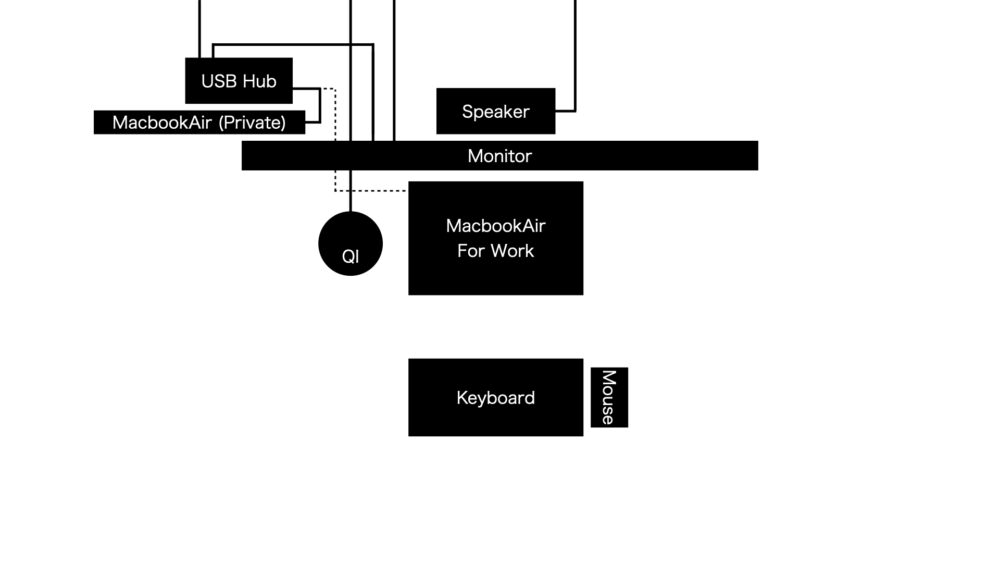
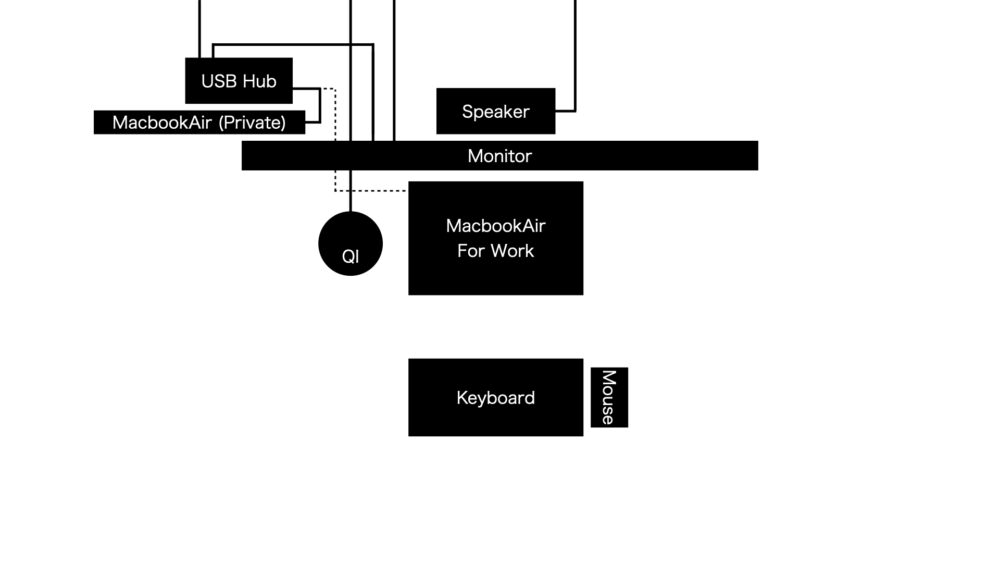
クラムシェルモードのデスク環境を図解してみると、上のようになります。
各MacBookからUSBハブに信号を送り、USBハブからモニターにHDMIケーブルで出力しています。
キーボードやマウス、スピーカーはBluetoothで操作できるため、操作のための配線はありません。
電源供給はデスク天板の裏側に取り付けた電源タップから、モニター、スピーカー、USBハブ、QI(スマホの無線充電)へ供給しています。



USBハブをMacBookで隠すことで配線をスッキリさせています。
クラムシェルモードのメリット5選
①大画面で作業しやすい
やはりモニターは大きい方が快適です。
私は27インチのモニターを使用していますが、2分割画面でも快適に作業することができます。
クラムシェルモードで仕事をするときは24~34インチくらいのモニターが人気のようです。
あまり大きすぎると、目線の移動距離が大きくなるので逆に疲れるみたいです。
このあたりは、画面との距離感も関係してくるので、使用環境と相談しながら決めるのが良いですね。
②目に優しく、良い姿勢に
ノートPCで作業をすると、モニターとの距離は50cmくらい。
そのため、長時間作業をし続けることで目が疲れやすくなります。
その点、クラムシェルモードであれば、自分に合った距離感で作業することができるので長時間の作業でも疲れにくくなります。



私の場合は80cmの距離を取れています。
また、モニターで作業することで自然と目線が上向きになるため、胸を張って背中が真っ直ぐな状態で作業することができます。
こうすることで、腰痛肩こりの防止にも繋がります!
③デスク周りがスッキリする
クラムシェルモードはPCを閉じたままにすることができるので、デスクの上をスッキリとさせることができます。
ノートPCとモニターのデュアルモニターも便利ですが、デスクに圧迫感が出てしまうため、できるだけデスクをゆったりと使いたいという方にはクラムシェルモードがおすすめです。
WEB会議で画面共有する時は相手の顔を見ながら共有画面を見たい時があるので「デュアルモニターだったらいいな」と思う時も正直あります。
④外でも同じPCで作業できる
自宅でしかPCを使わないのであれば、デスクトップPCを使えば事足りますが、場所を選ばず働けるテレワークにおいては、クラムシェルモードである方が便利だと感じます。
午前中は自宅で集中して作業、午後は客先に訪問して打ち合わせといったように、同じPCをどこでも使えるのが大きなメリットです。
デスクトップとノートを2台持ちするとコストもかかります。
また、クラウドなどで常にデータを共有しておかないと「あのデータデスクトップのローカルに置いたままだ!」などといったことにも。



コスパ面と機動性を考えるとクラムシェルモードが便利ですね。
⑤Macのモニターやキーボードが汚れない
Apple製品の魅力的なところは、買取価格が高いというところもあります。
数年使ったMacBookであっても数万円で買い取ってくれるため、買取を視野に入れる場合はできるだけ綺麗に使いたいですよね。
ただ、ノートPCとして普通に作業していれば、本体やモニターが傷ついてきたり、キーボードの文字が磨耗してきたりします。
その点、クラムシェルモードであれば、PCを閉じたまま作業するので、モニターもキーボードも綺麗なまま。
うっかりコーヒーを溢してしまっても、最悪外付けキーボードを買い替えるだけで済みます。



PCに飲み物溢した時って、この世の終わりを悟りますよね。
クラムシェルモードのデメリット3選
①他の作業環境で仕事したくなくなる
一度クラムシェルモードでの作業に慣れてしまうと、ノートPCでの作業が不自由に感じてしまいます。
それくらい快適だということです。
そうなると、わざわざスタバでMacを開いて作業なんて効率の悪いことはしなくなります。
気分転換にいくか、出先のついでくらいしか行かないので、コーヒー代の節約になりましたね。
②設備投資が必要
クラムシェルモードには最低でも以下の設備が必要になります。
- モニター
- ケーブル(HDMIやUSB-C)
- USBハブ
- キーボード
- マウス
- WEBカメラ
購入するものにもよりますが、最低でも総額4万円くらいは予算を確保したいところです。
モニターにスピーカーがない場合は外付けのスピーカーも必要になります。
最初のうちはMacBookを開いてデュアルディスプレイで操作するところからスタートすれば、キーボードとマウスは後から購入という形にもできるので、ステップ的にクラムシェルモードを目指しても良いかもしれません。



機材はケチると後から後悔しますからね!




③バッテリーに負荷がかかる?
昔のMacBookでは「クラムシェルモードはバッテリーに良くない」と言われていました。
閉じたまま使うことで、こもってしまい排熱効率が悪くなるからとのこと。
ただ、最新のMacBookであれば、ほとんど発熱しないので、そんなに気にすることでもないような気がします。
バッテリー負荷に神経質な方はやめておいた方が良いかもしれませんね。
結論「テレワーカーなら必須の作業環境!」
最後まで読んでいただきありがとうございました。
今回はクラムシェルモードのデスク環境におけるメリットとデメリットをご紹介しました。
体にも優しく、デスクもすっきり。買い替えの際も綺麗な状態で売ることができるので、正直私からするとメリットしかありません。
クラムシェルモードでイケてるワークスペースを手に入れましょう!
テレワークのホームオフィスを快適にしたいという方の参考になれば幸いです。




